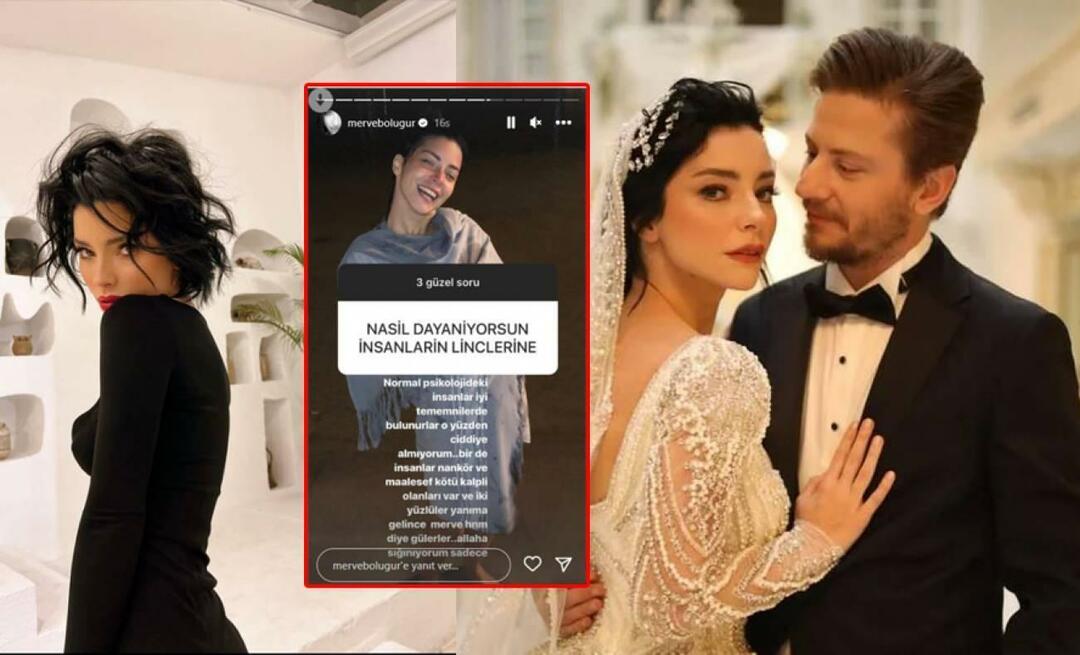Hur man skapar genväg för att starta enhetshanteraren i Windows 7
Fönster Vindovs 7 / / March 19, 2020
Att skapa genvägar kan förbättra produktiviteten och effektiviteten för användare. Idag visar vi dig hur du skapar en skrivbordsgenväg för att starta enhetshanteraren i Windows 7.
Att skapa genvägar kan förbättra produktiviteten och effektiviteten för användare. Idag visar vi dig hur du skapar en skrivbordsgenväg för att starta enhetshanteraren i Windows 7.
Högerklicka på skrivbordet och gå till Ny >> genväg.
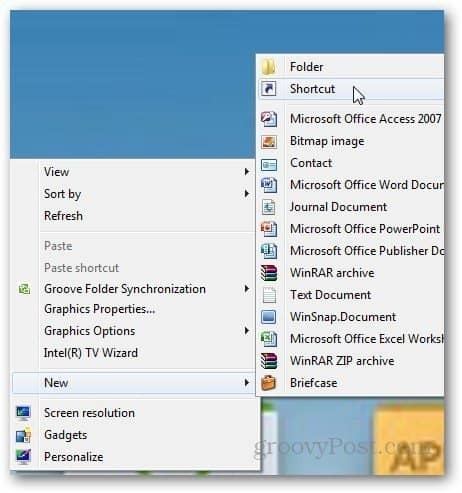
Kopiera och klistra devmgmt.msc i platsfältet och klicka på Nästa.
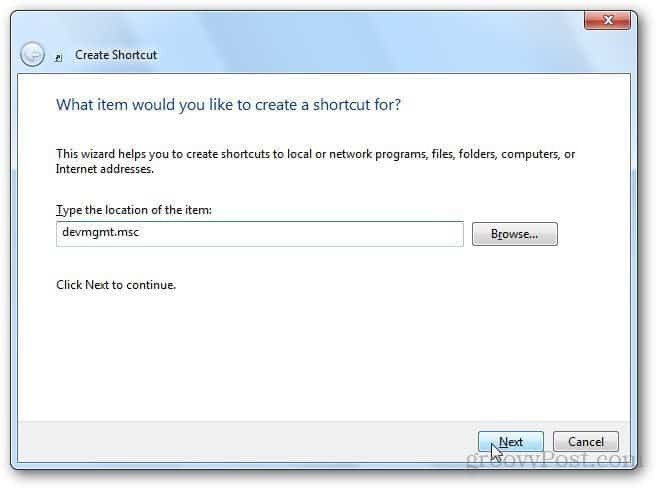
Du blir ombedd att namnge genvägen, skriv bara Device Manager eller vad du vill och klicka på knappen Finish.
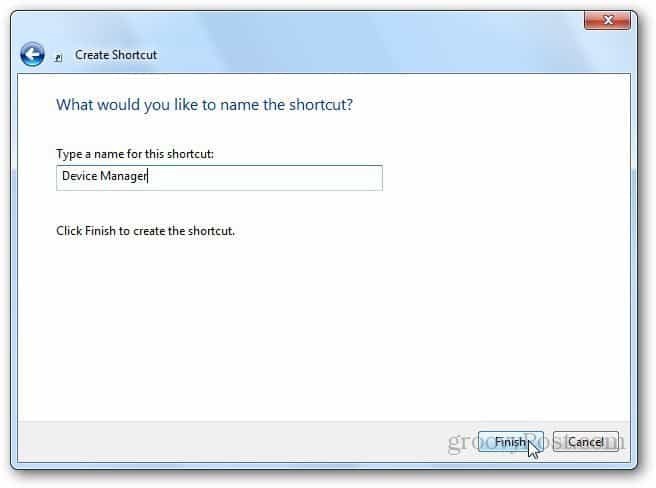
Om du vill ändra ikonen för genvägen, högerklicka på den och gå till Egenskaper.
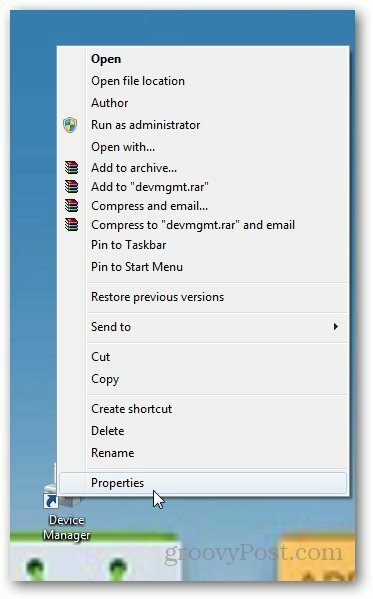
Klicka på Ändra ikon-knappen under fliken Genväg.
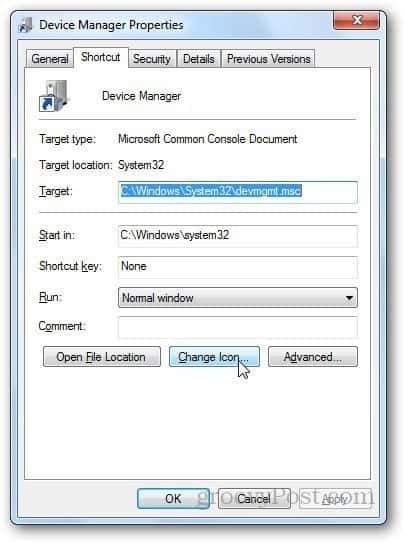
Välj vilken ikon du vill använda i listan med förinstallerade ikoner eller bläddra till genvägen. Klicka på OK när du är klar.
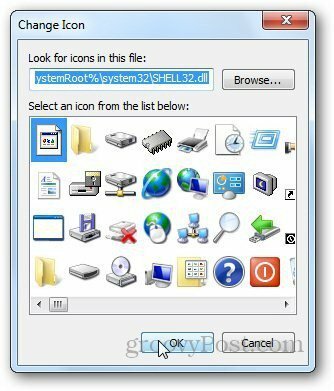
Du kan till och med tilldela genvägstangenter för att starta genvägen. Gå till genvägsegenskaper och klicka i fältet Genvägsnyckel. Tryck nu på knapparna du vill använda som genväg (t.ex. CTRL + D, etc.)
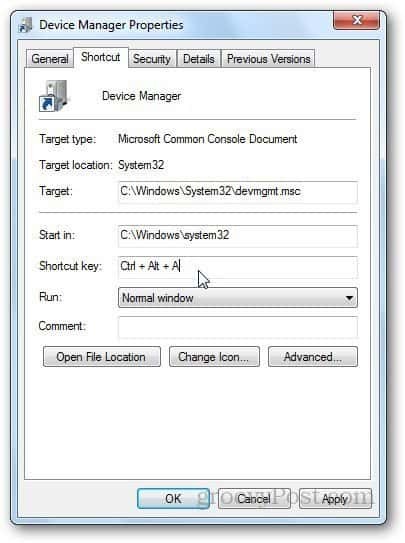
Om du vill ha snabbare åtkomst klämmer du fast den i Aktivitetsfältet eller Start-menyn.
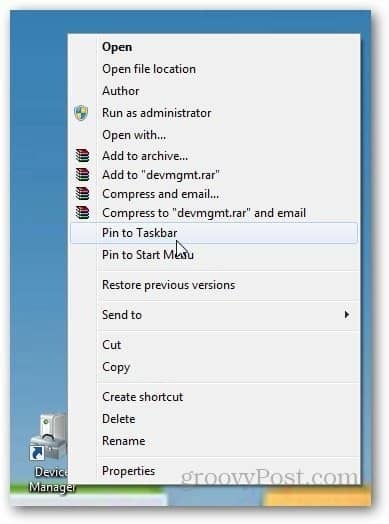
Hoppas att detta hjälper, känn dig fri att ställa alla frågor du har med kommentarerna nedan.